[최신] 아이폰 16 느림을 빠르게 전환하는 9가지 방법
"아이폰 16 왜 이렇게 느린 거지?!" — 온라인 커뮤니티에서 이런 질문을 하는 애플 유저들이 있는데요
기본적인 아이폰 16은 60Hz 디스플레이(ProMotion 없음)가 제공되고, Pro는 ProMotion이 제공된다는 점을 이해해야 합니다. 이런 이유로 Pro 모델은 자동으로 훨씬 더 매끄럽다는 것인데요 바라 이점이 애플 사용자한테 표준 모델은 더 거칠고 느리게 느껴질 수 있습니다.
이번 글에서는 아이폰 16느림 문제가 발생하는 이유와 iPhone 속도를 업그레이드 진행하는 방법에 대해 이야기해보도록 하겠습니다
파트 1: 아이폰 16은 아이폰 15보다 느린가요?
다양한 포럼의 피드백을 바탕으로 iPhone 16에서 보고된 일반적인 문제는 다음과 같습니다.
- iPhone 16 성능이 느리거나 뒤떨어짐
- iPhone 16에서 인터넷이나 Wi-Fi가 느림
- iPhone 16에서 로딩 시간이 느림
- iPhone 16에서 스크롤이 끊김
- iPhone 16에서 다운로드 속도가 느림
"아이폰 16 왜 느린가요" 또는 "iphone 16은 느리게 실행되나요",이와 같은 의문이 생기신다면 이 문제를 초래하는 이유에는 여러 가지가 있을 수 있습니다.
![]() 알림:
알림:
iPhone 16은 새로운 A 18 Pro 칩셋이 장착된 iPhone 16보다 더 빠르고 효율적이도록 설계되었지만, 특정 요소가 성능에 영향을 미칠 수 있습니다.
- 백그라운드 앱: 너무 많은 앱을 동시에 실행하면 기기 속도가 느려질 수 있습니다.
- 저장 공간 부족: 저장 공간이 부족하면 성능이 저하되고 지연이 발생할 수 있습니다.
- 오래된 소프트웨어: 오래된 iOS 버전을 실행하면 호환성 문제가 발생하고 속도가 느려질 수 있습니다.
- 앱 최적화: 새로 업데이트된 앱은 최신 iOS 버전에 완벽하게 최적화되지 않아 성능 문제가 발생할 수 있습니다..
- 소프트웨어 충돌: 백그라운드 프로세스나 버그로 인해 장치가 지연될 수 있습니다.
- 장치 과열: 휴대전화가 너무 뜨거워지면 냉각을 위해 성능을 낮춰서 그 과정에서 속도가 느려질 수 있습니다
추가팁: 아이폰배터리 빨리 닳음궁금하시면 여기를 클릭해 주세요
파트 2: 아이폰 속도 느림 해결하는 8가지 방법
iPhone 16의 느린 실행 문제를 해결하기 위해 시도할 수 있는 몇 가지 수정 사항은 다음과 같습니다.
방법 1: iPhone 16 강제 재시작
아이폰 16이 느리고 지연되는 경우 강제 재시작은 일시적인 결함이나 성능 문제를 해결하는 데 도움이 될 수 있습니다. 이것은 타협이 없고 매우 쉽기 때문에 우리가 추천하는 첫 번째 해결책입니다.
사소한 소프트웨어버그 가 해결되고 시스템이 새로 고쳐져 느리게 실행되고 있는 시스템 성능이 향상될 수 있습니다.
- 볼륨 높이기 버튼을 빠르게 눌렀다 놓습니다 .
- 볼륨 낮추기 버튼을 빠르게 눌렀다 놓습니다 .
- Apple 로고가 나올 때까지 전원 버튼을 누르세요 .

방법 2:iOS 시스템 버전 업데이트
iPhone 16 Pro Max(또는 16)의 속도를 높이는 방법을 찾고 있다면 iOS 시스템 버전을 업데이트하면 성능을 개선하는 데 도움이 될 수 있습니다. iOS 시스템을 최신 상태로 유지하면 iPhone의 성능을 최적화하고 속도를 저하시킬 수 있는 버그를 수정할 수 있습니다.
- iPhone에서 "설정" 앱을 엽니다 .
- 아래로 스크롤하여 "일반"을 탭하세요.
- "소프트웨어 업데이트"를 선택하세요 .
- 업데이트가 있으면 "다운로드 및 설치"를 탭하세요.
- 화면의 지시에 따라 업데이트를 완료하세요.

방법 3: 앱을 최신 버전으로 업데이트
위의 수정 사항을 적용한 후에도 iPhone 16 Pro Max가 느리신가요? 앱을 최신 버전으로 업데이트하면 성능을 개선하는 데 도움이 될 수 있습니다.
앱을 업데이트하면 최신 iOS 버전에 최적화되어 iPhone 16 Pro Max의 속도를 높이는 데 도움이 될 수 있습니다.
- iPhone에서 "App Store"를 엽니다 .
- 오른쪽 상단 모서리에 있는 프로필 아이콘을 탭하세요 .
- 아래로 스크롤하여 사용 가능한 업데이트를 확인하세요.
- "모두 업데이트"를 탭하면 모든 앱이 업데이트되고, 각 앱 옆에 있는 "업데이트"를 탭하면 개별 앱이 업데이트됩니다 .
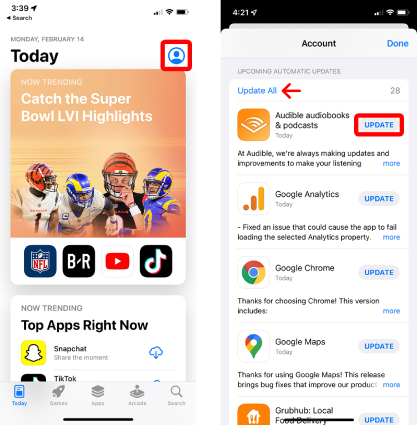
방법 4: 저장 공간 확보
저장 공간을 비우면 성능이 크게 향상될 수 있습니다. 휴대폰 저장 공간이 매우 부족한 경우 가장 효과적인 해결책 중 하나입니다.
- iPhone에서 "설정" 앱을 엽니다 .
- "일반"을 탭하세요 .
- "iPhone 저장 공간"을 선택하세요 .
- 앱과 데이터 목록을 검토하여 가장 많은 공간을 차지하는 것이 무엇인지 확인하세요.
- 불필요한 앱이나 대용량 파일을 삭제하거나, 사용하지 않는 앱을 정리하여 공간을 확보하세요.

저장 공간을 확보하면 iPhone을 효율적으로 실행하는 데 충분한 공간이 확보되어 지연이 줄어들고 전반적인 성능이 향상됩니다.
방법 5: 백그라운드 앱 확인
iPhone 16 시리즈가 느리게 실행되는 경우, 백그라운드 앱을 확인하고 관리하면 속도를 개선하는 데 도움이 될 수 있습니다.
- 화면 하단에서 위로 살짝 밀고 가운데에서 잠시 멈추면 앱 전환기가 열립니다.
- 왼쪽이나 오른쪽으로 살짝 밀어 열려 있는 모든 앱을 확인하세요.
- 사용하지 않는 앱을 닫으려면 각 앱의 미리보기를 위로 스와이프하세요.
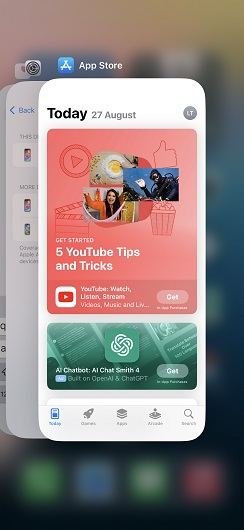
또한 백그라운드 앱 새로 고침을 관리하여 성능을 더욱 향상시킬 수 있습니다.
- iPhone에서 "설정" 앱을 엽니다 .
- "일반"을 탭하세요 .
- "백그라운드 앱 새로 고침"을 선택하세요 .
- 앱 목록을 검토하고 백그라운드에서 실행할 필요가 없는 앱은 끄세요.
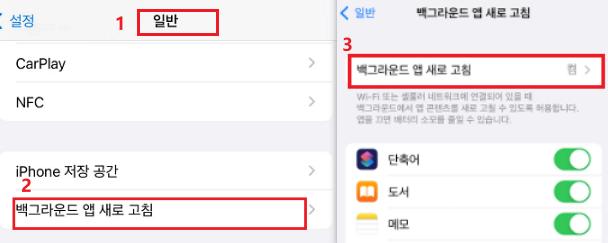
원치 않는 앱의 백그라운드 앱 새로 고침을 끄면 리소스가 확보되고 배터리 수명이 늘어나 iPhone 16이 더욱 효율적으로 실행됩니다.
방법 6: Cool Down Your iPhone 16
아이폰 16 시리즈가 느리게 실행된다면 과열이 원인일 수 있습니다. 기기를 식히면 성능을 회복하는 데 도움이 될 수 있습니다.
- 열을 가두는 케이스가 있으면 제거하세요.
- 직사광선이나 더운 환경에서 iPhone을 사용하지 마세요.
- 불필요한 앱을 모두 닫고 휴대폰을 잠시 쉬게 하여 식히세요.
- iPhone이 매우 뜨거워진다고 느껴지면 몇 분간 전원을 끄고 완전히 식을 때까지 기다리세요.
- 프로세서를 많이 사용하는 앱을 사용하는 동안 iPhone을 충전하지 마세요. 온도가 상승할 수 있습니다.
방법 7:네트워크 속도 확인
iPhone 16 시리즈가 온라인에서 무언가를 할 때 느리게 작동한다면, 네트워크 속도 때문일 수 있습니다. 네트워크 속도를 확인하고 개선하면 기기의 성능을 향상시키는 데 도움이 될 수 있습니다.
- Speedtest.와 같은 앱을 사용하여 네트워크 속도를 테스트하세요 .
- WiFi와 셀룰러 데이터를 전환해 보고 어느 쪽이 더 빠른지 확인하세요.
- Wi-Fi에 접속 중이라면 라우터에 더 가까이 다가가세요.
- 연결을 새로 고치려면 라우터를 다시 시작하세요.
- VPN이나 프록시가 사용 중이면 비활성화하세요.
방법 8: iPhone 재설정
iPhone을 재설정하는 것은 마지막 해결책 중 하나입니다. 하지만 이렇게 하면 데이터가 지워진다는 점에 유의하세요. 방법은 다음과 같습니다.
- iPhone에서 "설정" 앱을 엽니다 .
- "일반"을 탭하세요 .
- 아래로 스크롤하여 "재설정" 또는 "iPhone 전송 또는 재설정"을 선택하세요.
- "모든 설정 재설정" 또는 "모든 콘텐츠 및 설정 지우기"를 선택합니다 (모든 내용이 지워지므로 먼저 데이터를 백업하세요). 선택 사항을 확인하고 화면의 지침을 따릅니다.
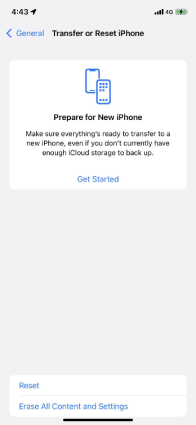
파트 3:간단하게 아이폰 16 속도 업그레이드 하는 방법
아무것도 효과가 없다면 iPhone 16 시리즈를 가속화하기 위해 시도할 수 있는 마지막 해결책이 있습니다. Tenorshare ReiBoot(테너쉐어 레이부트) 을 사용하는 것인데요. ReiBoot은 최신 iPhone 16 모델을 포함하여 iPhone을 최적화하는 안정적이고 효율적인 방법을 제공합니다. 전문적인 iOS 복구 도구인 ReiBoot은 시스템 오류, 앱 충돌, 오래된 소프트웨어와 같은 150개 이상의 성능 문제를 해결하여 iPhone 16이 더 원활하게 실행되도록 돕습니다.
![]() ReiBoot를 선택하는 이유
ReiBoot를 선택하는 이유
먼저, 컴퓨터에 레이부트 소프트웨어를 설치하고 실행해주세요.
그리고 아이폰을 컴퓨터에 연결하고 시작을 눌러주세요.

그리고 화면에서 “일반 복구”를 선택해주세요.

그후에 펌웨어 패키지를 다운로드 받아야 한다는 창이 뜹니다. 아이폰을 복구하기 위해 패키지를 다운로드 받아주세요(다운로드에 약간의 시간이 소요됩니다.)

패키지가 다운로드 되면, 일반 복구를 시작해주세요. 프로세스가 완료될 때까지 잠시 기다려주세요.

복구가 완료 되면 “완료”를 누르고 아이폰을 컴퓨터에서 연결 해제해주세요. 아이폰이 이제 정상으로 돌아왔을 겁니다.

비디오 가이드: 아이폰 16 /아이패드 느림 문제 복구모드로 해결 방법
결론
아이폰 16 느림 현상이 나타난다면 우선 먼저 iPhone 16을 재시작하고 불필요한 앱을 닫는 것으로 시작할 수 있습니다. 두 번째로 원치 않는 앱과 미디어를 삭제하여 저장 공간을 확보하세요. 그리고 백그라운드에서 실행되는 앱이 필요하지 않으면 백그라운드 앱 새로 고침을 끄세요. 마지막으로, 해결책이 효과가 없다면 Tenorshare ReiBoot(테너쉐어 레이부트) 를 사용하여 iOS 시스템을 최적화하여 문제를 해결하시길 바라겠습니다














